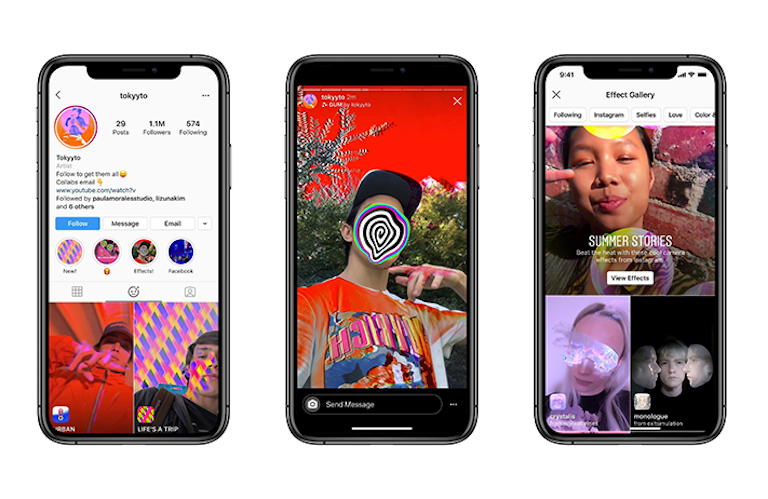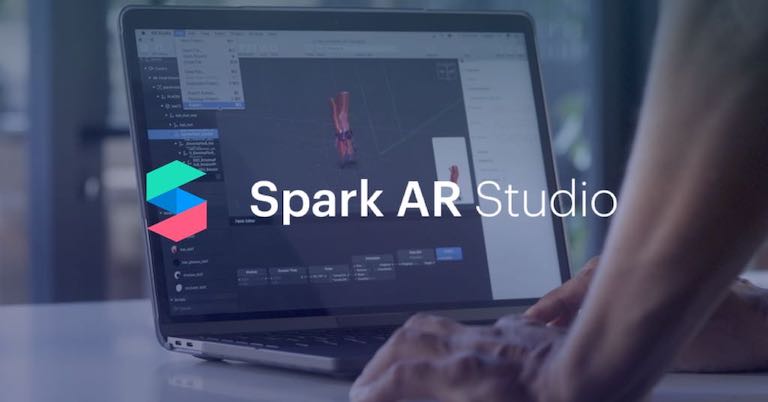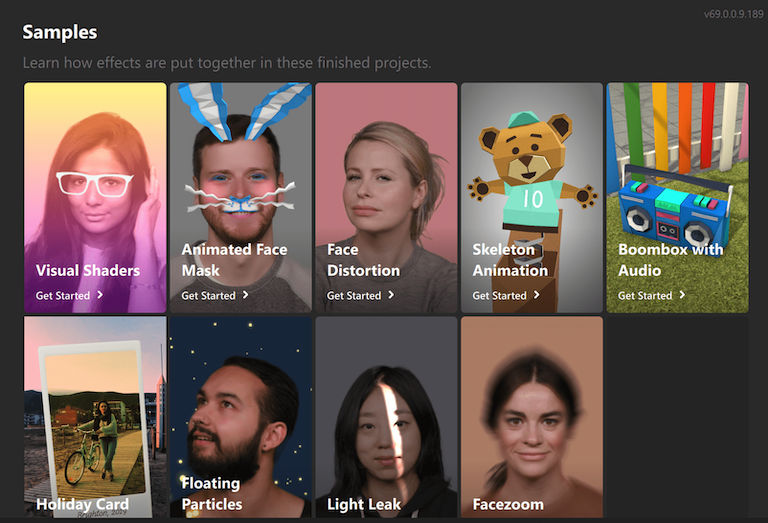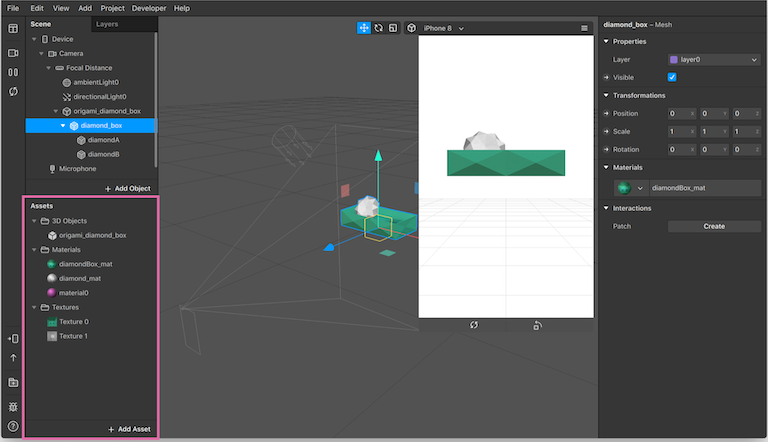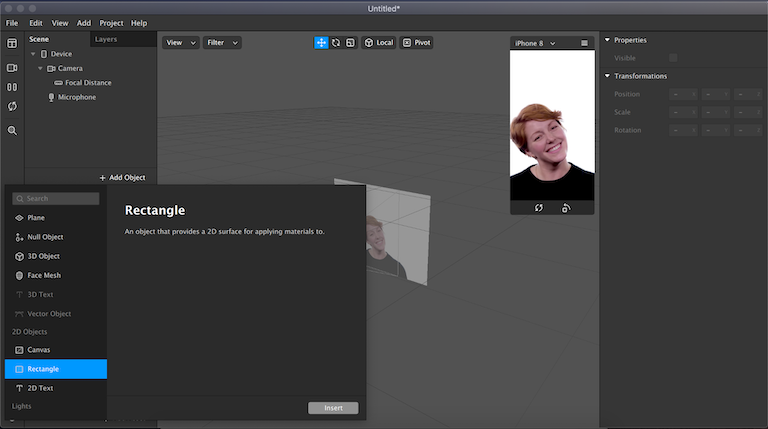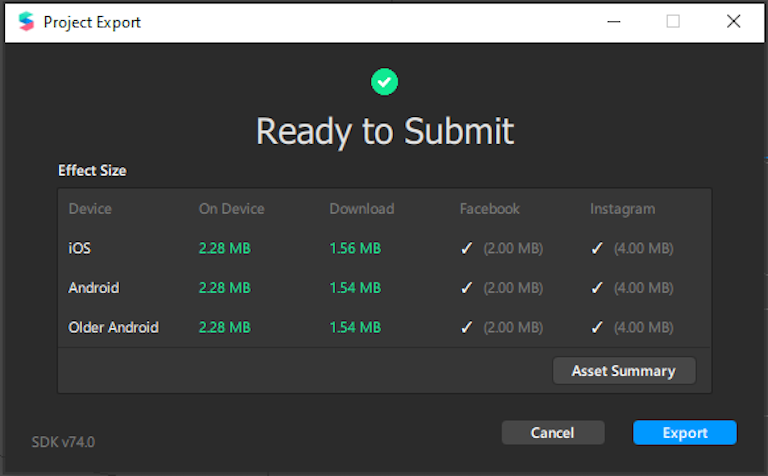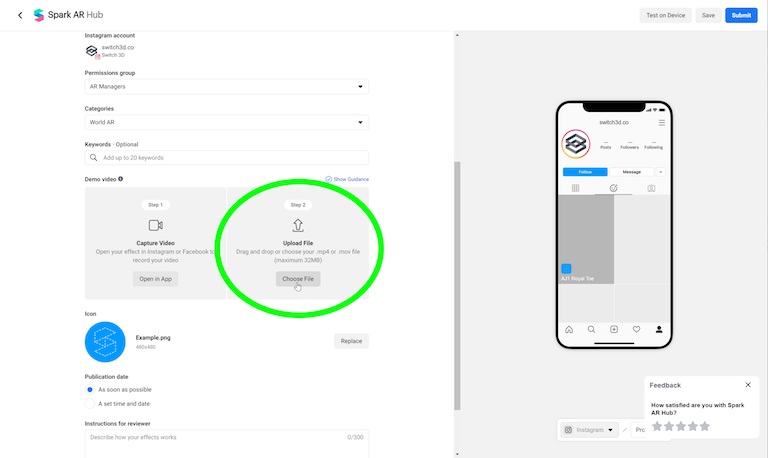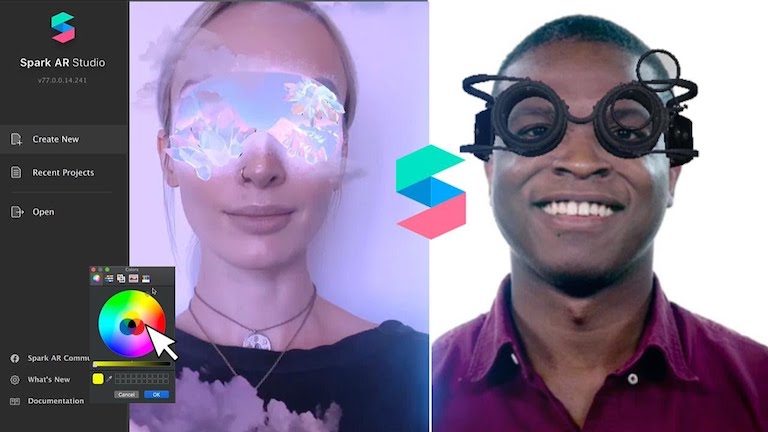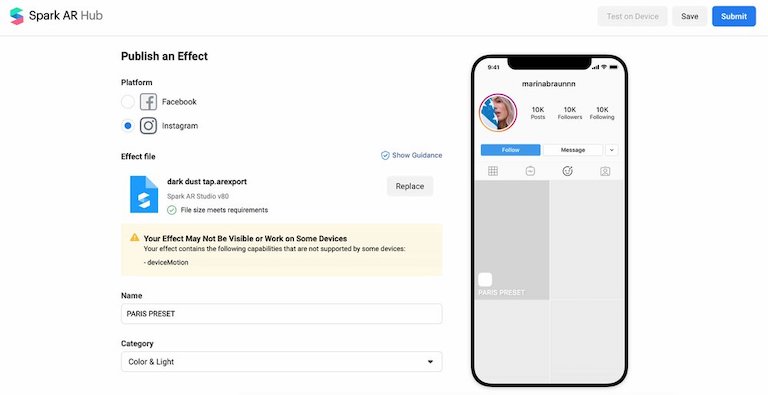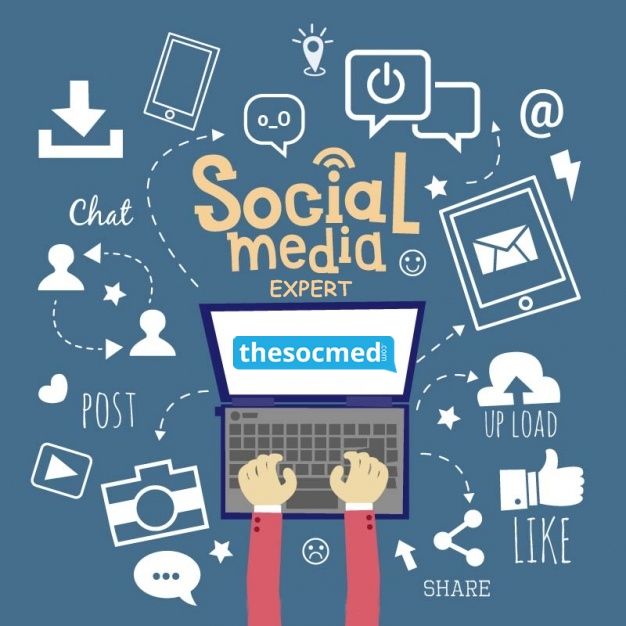Mungkin banyak dari kamu di sini yang sudah sering mencoba filter Instagram. Filter sendiri merupakan salah satu fitur yang disediakan oleh Instagram. Banyak bentuk dan efek yang bisa diaplikasikan. Serunya lagi, Instagram juga membebaskan para penggunanya untuk membuat filter Instagram sendiri.
Kebanyakan filter yang ada saat ini merupakan buatan para pengguna Instagram itu sendiri. Baik yang menggunakan teknologi AR atau yang hanya sekedar fitur pewarnaan saja. Lalu bagaimanakah cara membuat filter Instagram? Dengan langkah berikut, kamu bisa membuat filtermu sendiri.
Cara Membuat Filter Instagram
1. Download Aplikasi Spark AR Studio
Sebenarnya, ada banyak aplikasi dan cara yang bisa kamu gunakan untuk membuat filter Instagram sendiri. Namun software yang paling terkenal untuk keperluan ini yaitu Spark AR Studio. Pada software ini, kamu bahkan bisa menerapkan teknologi AR untuk filtermu.
Di sini juga sudah disediakan sedikit pengaturan logika sehingga kamu bisa membuat filter game-mu sendiri. Tapi ingat, Spark AR Studio adalah software yang hanya tersedia di PC ya, jadi kamu tidak bisa menggunakan Spark AR Studio pada perangkat android maupun iPhone.
Selain itu, spesifikasi PC yang digunakan juga harus mumpuni. Setidaknya, kamu harus menggunakan PC dengan spesifikasi sistem operasi minimal Windows 10 dan macOS Mojave 10.14 atau yang lebih tinggi. RAM yang kamu gunakan juga direkomendasikan 4 GB ke atas.
Karena ketika nantinya kamu ingin menggunakan fitur AR, maka akan ada banyak motion yang diaplikasikan dan akan memakan banyak RAM serta menguji kemampuan kartu grafismu.
2. Melihat Contoh
Teknik ATM atau “Amati, Tiru, Modifikasi” adalah teknik yang bisa kamu aplikasikan ketika hendak membuat filter sendiri. Mungkin kamu punya ide yang fresh, namun melihat contoh yang sudah ada akan memberimu inspirasi tentang desain atau konsep filter yang akan kamu jalankan.
Caranya tentu sangat mudah. Kamu hanya perlu melihat filter yang sekiranya memiliki ide yang hampir sama dengan milikmu di Instagram. Kamu bisa mencatat desain dan konsepnya untuk kemudian kamu modifikasi dan aplikasikan pada filtermu sendiri.
Selain melihat contoh di luar Instagram, sebenarnya kamu juga bisa melihat contoh yang sudah disediakan oleh Spark AR Studio. Ya, saat kamu membuka software ini, kamu akan diberikan beberapa contoh filter seperti mengubah bentuk wajah di kamera, gambar melayang di background, dan masih banyak lagi.
Fitur di atas bisa kamu temukan pada bagian “Samples”. Kamu juga bisa menggunakan contoh tersebut sebagai template atau snippet awal filtermu nantinya.
3. Mulai Proses Edit Filter
Langkah selanjutnya yang harus kamu lakukan adalah mulai mengedit filter tersebut pada Spark AR Studio.
- Setelah memilih template dari “Samples”, selanjutnya pilih tab “Scene”.
- Setelah itu pilih apa yang akan kamu lakukan dengan filter ini di bagian kanan layar.
Kamu juga bisa melihat preview tentang apa yang akan terjadi pada gambar ketika kamu mengaplikasikan sebuah perubahan tertentu. Membuat filter instagram dengan menggunakan Spark AR ini tergolong mudah karena kamu tidak perlu membuat program dan semuanya hanya tinggal memilih saja.
4. Mencoba Filter
Setelah kamu selesai mengedit dan sudah jadi filter seperti yang diinginkan, sekarang waktunya mencoba filter tersebut. Caranya, klik ikon kamera yang ada di bagian kiri layar. Setelah itu kamu bisa mencobanya dengan wajahmu sendiri menggunakan video yang direkam melalui webcam.
Namun jika ada masalah dengan webcam-mu, kamu bisa menggunakan contoh wajah yang sudah disediakan. Tak perlu khawatir tidak sesuai karena contoh wajah pada aplikasi tersebut sudah dibuat dengan berbagai macam kondisi.
Jika masih ada yang kurang pas, kamu bisa menyesuaikan terlebih dahulu filter yang telah dibuat. Setelah itu, simpan filter yang sudah dibuat tadi.
5. Export Filter
Filter yang sudah disimpan bukan berarti sudah bisa digunakan ya, kamu peru mengekspor filter tersebut agar bisa dipakai di smartphone. Caranya cukup klik export dan gunakan ekstensi .arexport. Ekstensi ini akan memastikan bahwa filtermu bisa digunakan oleh berbagai macam smartphone.
Jangan lupa juga untuk mengekspor filtermu untuk Instagram ya. Karena tujuan utama dari pembuatan filter ini adalah nantinya akan diunggah ke Instagram dan digunakan oleh para penggunanya.
6. Mengunggah Filter ke Instagram
Setelah ekspor, kamu perlu mengunggahnya ke Instagram agar kamu bisa membagikan karyamu ke banyak orang dan membuat mereka bisa menggunakan filter ini. Caranya :
- Masuk ke browser di laptop atau komputermu
- Lalu pada tab URL ketik alamat website berikut : https://www.facebook.com/sparkarhub/
- Setelah masuk ke website, klik “Upload Effect”
- Pada bagian tujuan filter, pilih Instagram
- Langkah selanjutnya kamu harus memberikan nama pada filter tersebut
- Klik Next untuk melanjutkan proses
- Klik “Effect Icon” dan berikan ikon untuk filter yang sudah kamu buat ini. Gunakan ikon yang menjelaskan tentang judul filter buatanmu ini
- Setelah semua siap, klik “Upload” dan “Continue” untuk menyelesaikan proses unggah filter ke Instagram.
Pada langkah ini, sebenarnya filtermu sudah berhasil diunggah ke Instagram dan sudah bisa digunakan oleh banyak orang. Tapi apakah cukup begitu saja? Tentu tidak, kamu perlu melihat apakah filter ini bekerja baik di Instagram. Oleh karena itu kamu perlu melakukan pengetesan.
7. Tes Filter
Untuk melakukan tes filter, kamu bisa memilih “Preview in App”. Setelah itu kamu akan mendapatkan akses total 60 menit untuk melakukan testing pada filter yang telah dibuat tadi. Pada langkah ini, sebaiknya coba semua kondisi yang telah dibuat pada proses editing dan pastikan semua sudah berjalan dengan baik.
Karena pada tahap ini, kamu belum membagikannya kepada orang lain sehingga ketika ada kesalahan yang terlihat pada filter, kamu bisa segera memperbaikinya sebelum digunakan oleh publik.
Dalam membuat filter Instagram ini, kamu juga bisa meminta orang lain untuk melakukan testing. Caranya klik “Get a preview link” dan sebarkan link tersebut kepada orang lain agar orang tersebut bisa mengakses filtermu.
8. Rilis ke Instagram
Langkah terakhir dalam membuat filter Instagram tentu saja merilisnya ke Instagram. Setelah semua dirasa sudah siap dan filter bekerja dengan baik, kembali ke Spark AR untuk mempersiapkan perilisan. Di sini, pilih kategori sesuai tema filter yang telah kamu buat.
Setelah itu gunakan link pratinjau yang sudah kamu simpan tadi, dan coba merekam video filter menggunakan hp. Nantinya video ini akan menjadi demo ketika ada orang yang akan mencoba filtermu.
Setelah itu kembali ke laman Facebook tadi dan isi semua data yang dibutuhkan untuk merilis filter. Di sini kamu juga bisa memilih tanggal berapa filter akan dirilis. Terakhir, klik “Submit for Review” agar filter direview oleh admin. Proses ini akan berjalan selama 1 hari atau bahkan lebih.
Membuat filter Instagram memang membutuhkan langkah yang cukup panjang. Namun ada kepuasan tersendiri ketika filter yang telah dibuat banyak digunakan oleh orang lain. Tentunya ini akan menjadi manfaat ketika orang lain menyukai karya kita.